本教程是社区贡献内容,并未获得 Open WebUI 团队的支持。它仅作为如何根据您的特定需求定制 Open WebUI 的一个示例。想要贡献?请查看贡献教程。
[!WARNING] 本文档基于当前版本(0.5.16)创建,并在不断更新中。
Jupyter Notebook 集成
从 v0.5.11 开始,Open-WebUI 发布了一项新功能,名为 代码解释器中的 Jupyter Notebook 支持。此功能允许您将 Open-WebUI 集成到 Jupyter 中。在随后的版本中,该功能已经有了许多改进,因此请仔细查看发布说明。
本�教程将带您了解如何设置两项服务之间的连接的基础知识。
什么是 Jupyter Notebook
Jupyter Notebook 是一个开源的网络应用,允许用户创建和共享包含实时代码、方程式、可视化和叙述性文本的文档。由于用户能够将可执行代码(如 Python、R 或 Julia)与解释性文本、图像和交互式可视化组合到同一个文档中,它在数据科学、科学计算和教育领域非常受欢迎。Jupyter Notebook 特别适合于数据分析和探索,因为它允许用户以小且易管理的块执行代码,同时记录思路和发现。这种格式使用户可以轻松地试验、调试代码以及创建全面且可共享的报告,展示分析过程和结果。
更多信息请参见 Jupyter 的官网:Project Juptyer
第 0 步:配置摘要
以下是本教程中要设置的目标配置。
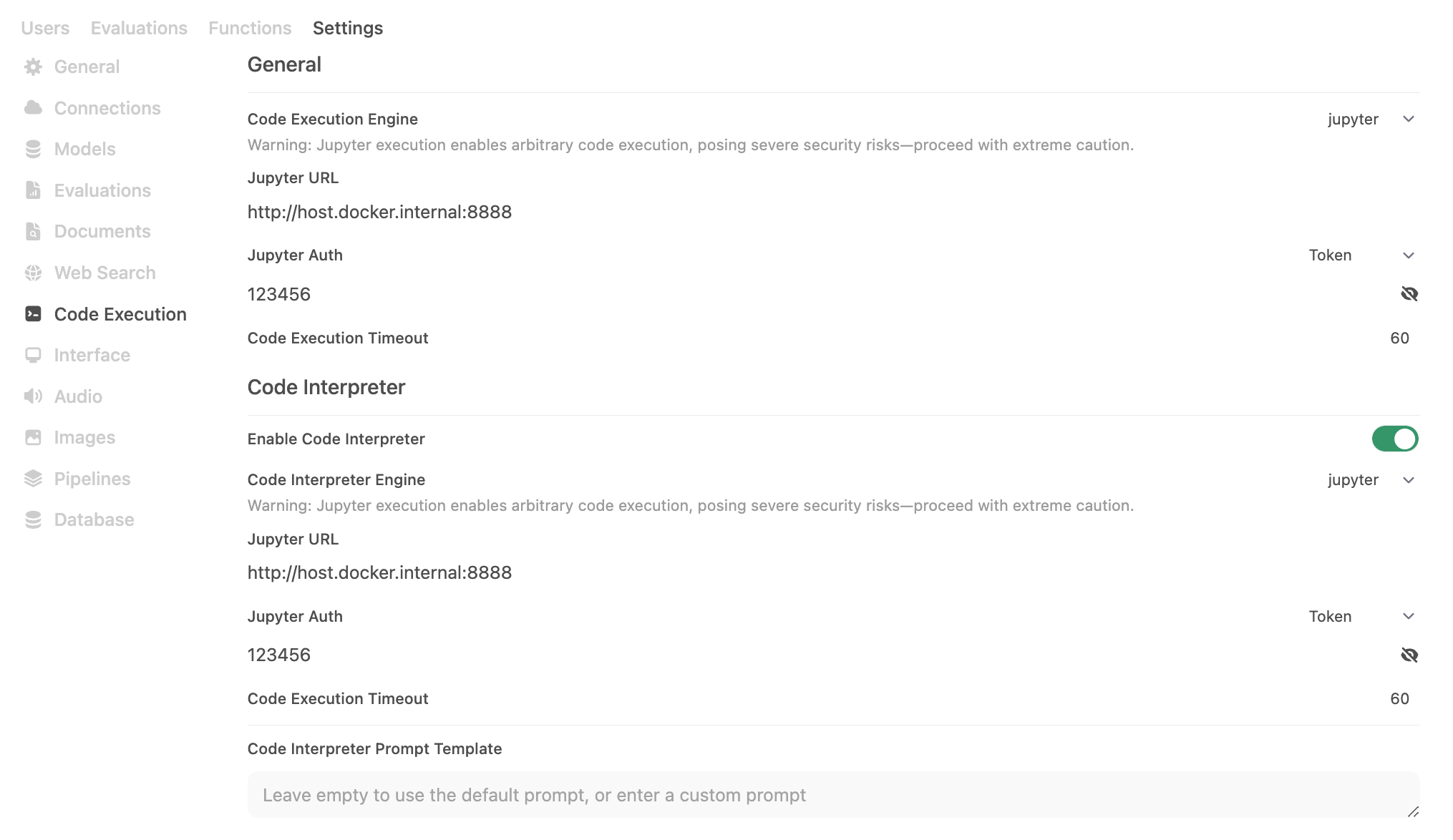
第 1 步:启动 OUI 和 Jupyter
为实现这一目�标,我使用了 docker-compose 启动一个包含两项服务(以及我的 LLMs)的栈,但如果分别运行每个 Docker 容器,这也是可行的。
version: "3.8"
services:
open-webui:
image: ghcr.io/open-webui/open-webui:latest
container_name: open-webui
ports:
- "3000:8080"
volumes:
- open-webui:/app/backend/data
jupyter:
image: jupyter/minimal-notebook:latest
container_name: jupyter-notebook
ports:
- "8888:8888"
volumes:
- jupyter_data:/home/jovyan/work
environment:
- JUPYTER_ENABLE_LAB=yes
- JUPYTER_TOKEN=123456
volumes:
open-webui:
jupyter_data:
您可以通过运行以下命令启动位于 docker-compose 文件所在目录的栈:
docker-compose up -d
现在,您应该能够通过以下 URL 访问两项服务:
| 服务 | URL |
|---|---|
| Open-WebUI | http://localhost:3000 |
| Jupyter | http://localhost:8888 |
在访问 Jupyter 服务时,您将需要以上定义的 JUPYTER_TOKEN。对于本教程,我选择了一个虚拟 token 值 123456。
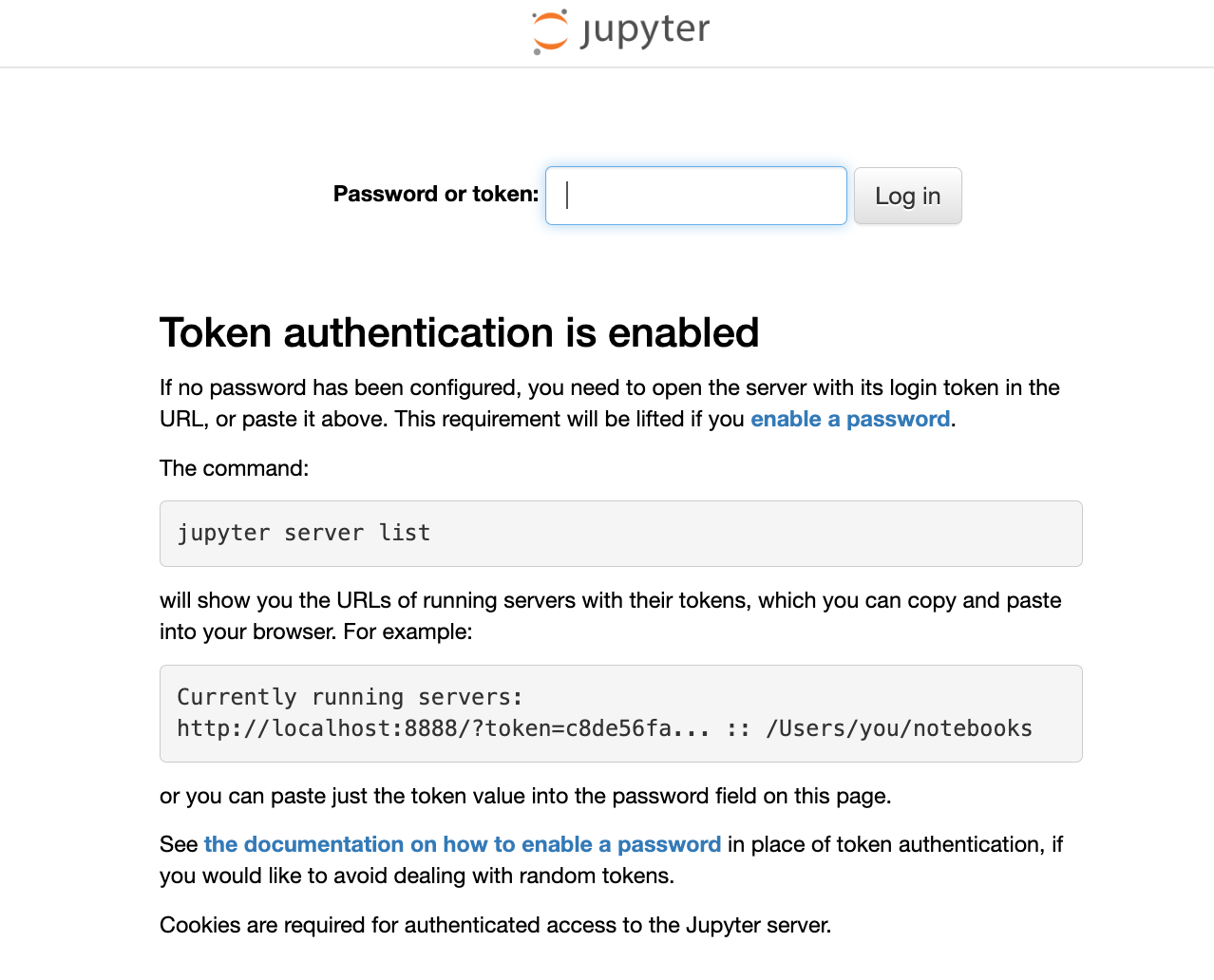
第 2 步:为 Jupyter 配置代码执行
现在我们运行了 Open-WebUI 和 Jupyter,需要在 Admin Panel -> Settings -> Code Execution 中将 Open-WebUI 的代码执行配置为使用 Jupyter。由于 Open-WebUI 不断发布和改进此功能,我建议您始终查看 configs.py 文件 以获取最新和最全面的配置。截至 v0.5.16,包括如下配置:
| Open-WebUI 环境变量 | 值 |
|---|---|
ENABLE_CODE_INTERPRETER | True |
CODE_EXECUTION_ENGINE | jupyter |
CODE_EXECUTION_JUPYTER_URL | http://host.docker.internal:8888 |
CODE_EXECUTION_JUPYTER_AUTH | token |
CODE_EXECUTION_JUPYTER_AUTH_TOKEN | 123456 |
CODE_EXECUTION_JUPYTER_TIMEOUT | 60 |
CODE_INTERPRETER_ENGINE | jupyter |
CODE_INTERPRETER_JUPYTER_URL | http://host.docker.internal:8888 |
CODE_INTERPRETER_JUPYTER_AUTH | token |
CODE_INTERPRETER_JUPYTER_AUTH_TOKEN | 123456 |
CODE_INTERPRETER_JUPYTER_TIMEOUT | 60 |
第 3 步:测试连接
首先,让我们确认 Jupyter 目录中有什么。如以下图片所示,我们只有一个空的 work 文件夹。
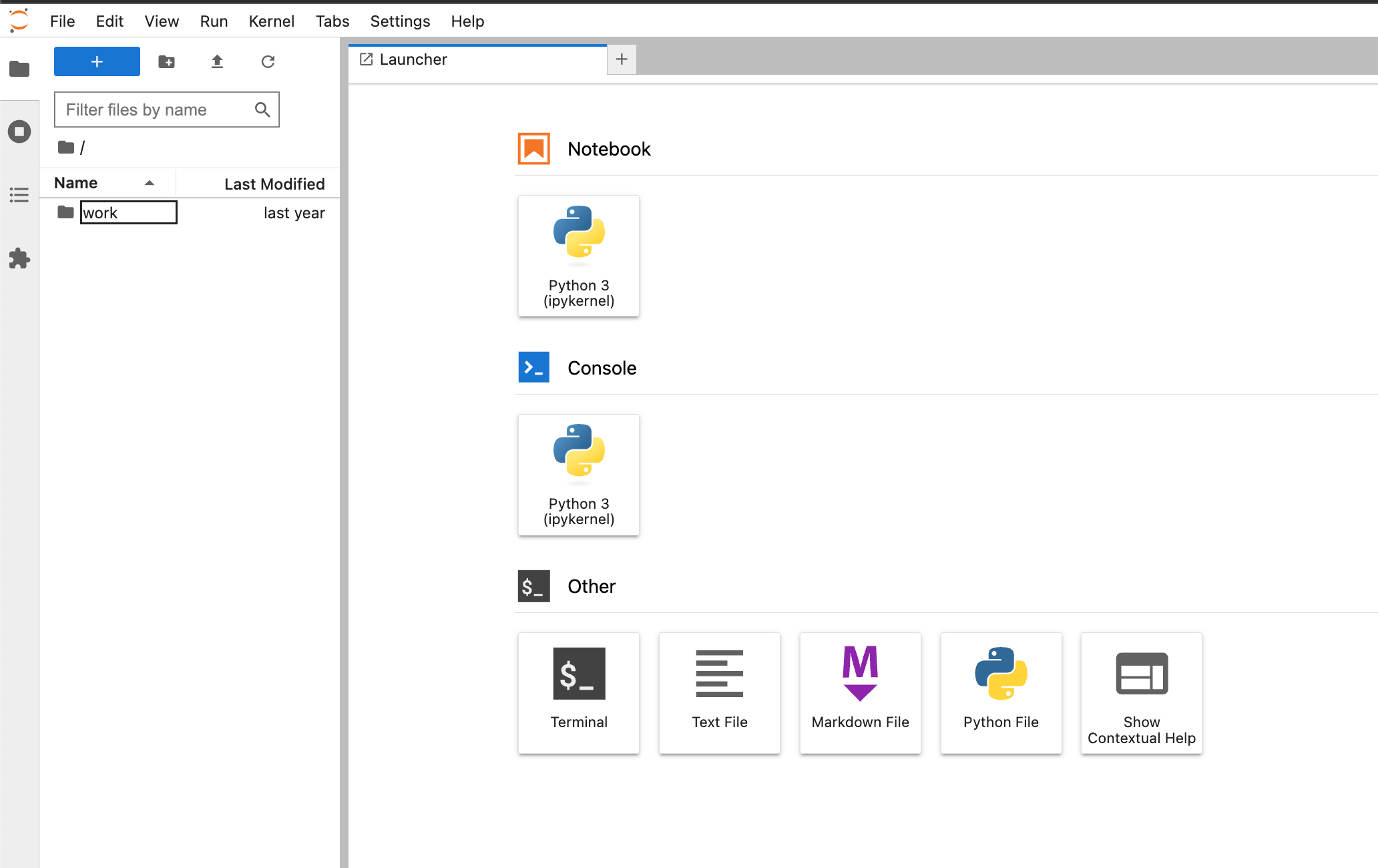
创建一个CSV文件
让我们运行第一个提示。请确保您已经选择了代码执行按钮。
提示:使用虚构数据创建两个CSV文件。第一个CSV使用纯Python创建,第二个CSV使用pandas库创建。将CSV文件命名为data1.csv和data2.csv。
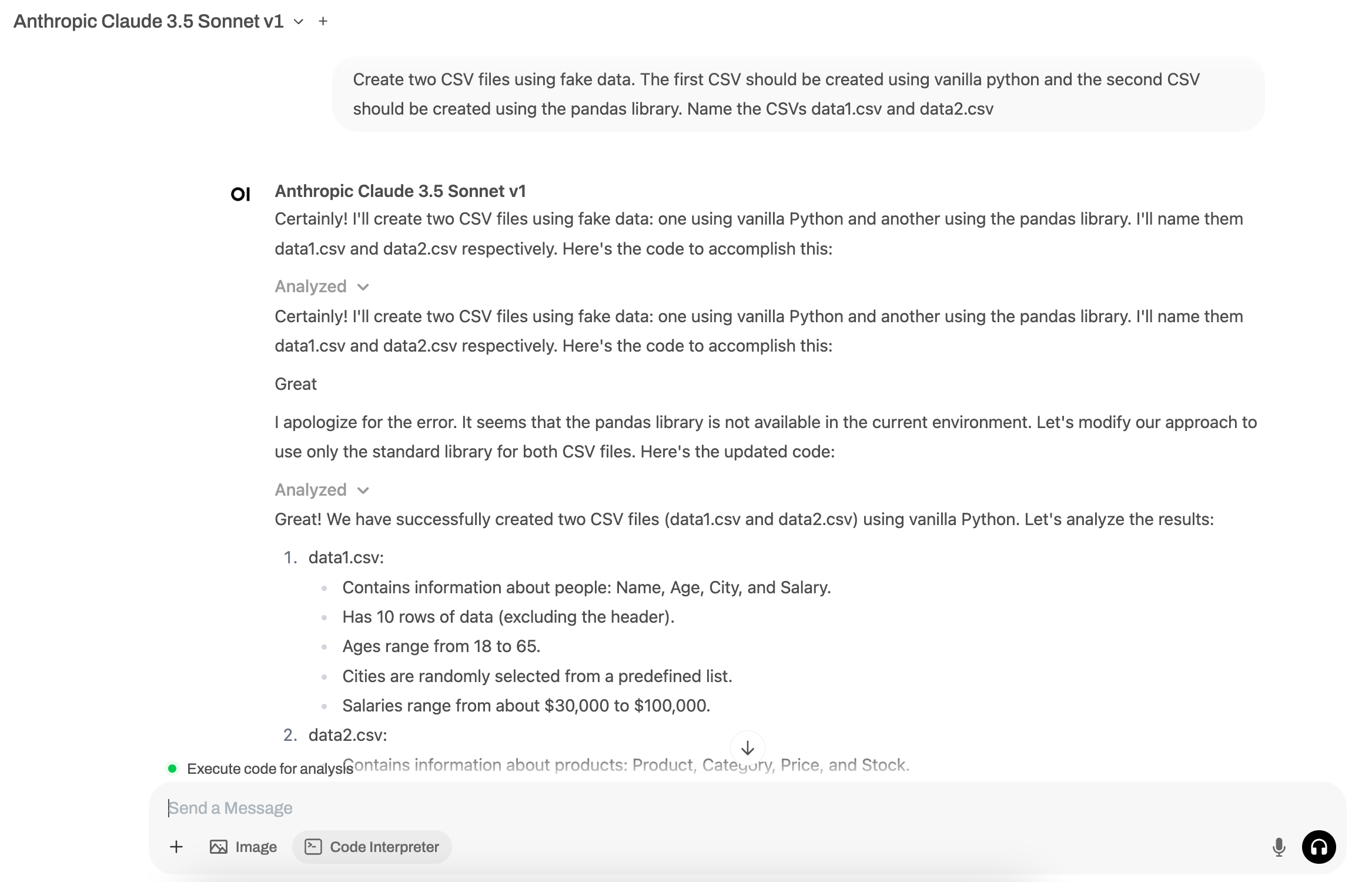
可以看到CSV文件已被创建,现在可以在Jupyter中访问。
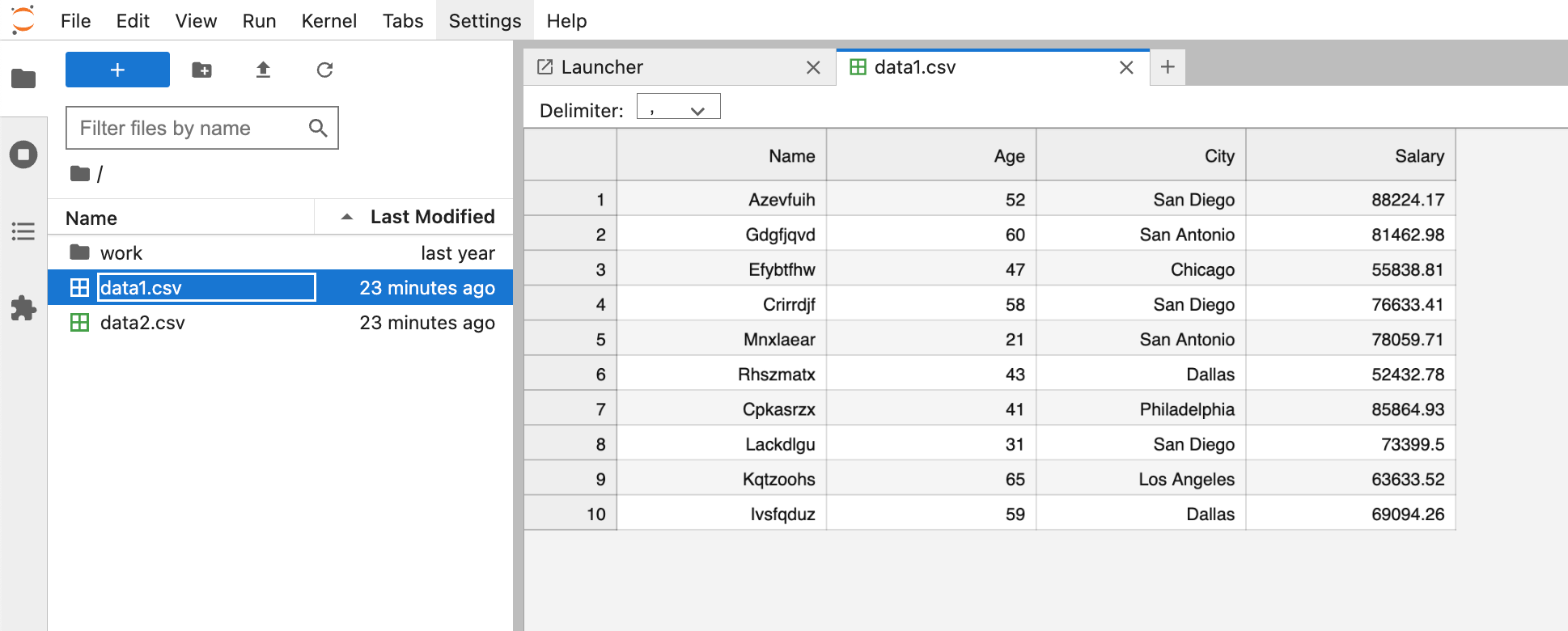
创建可视化
让我们运行第二个提示。同样,请确保您已经选择了代码执行按钮。
提示:使用matplotlib和seaborn在Python中创建多个可视化,并保存到Jupyter。
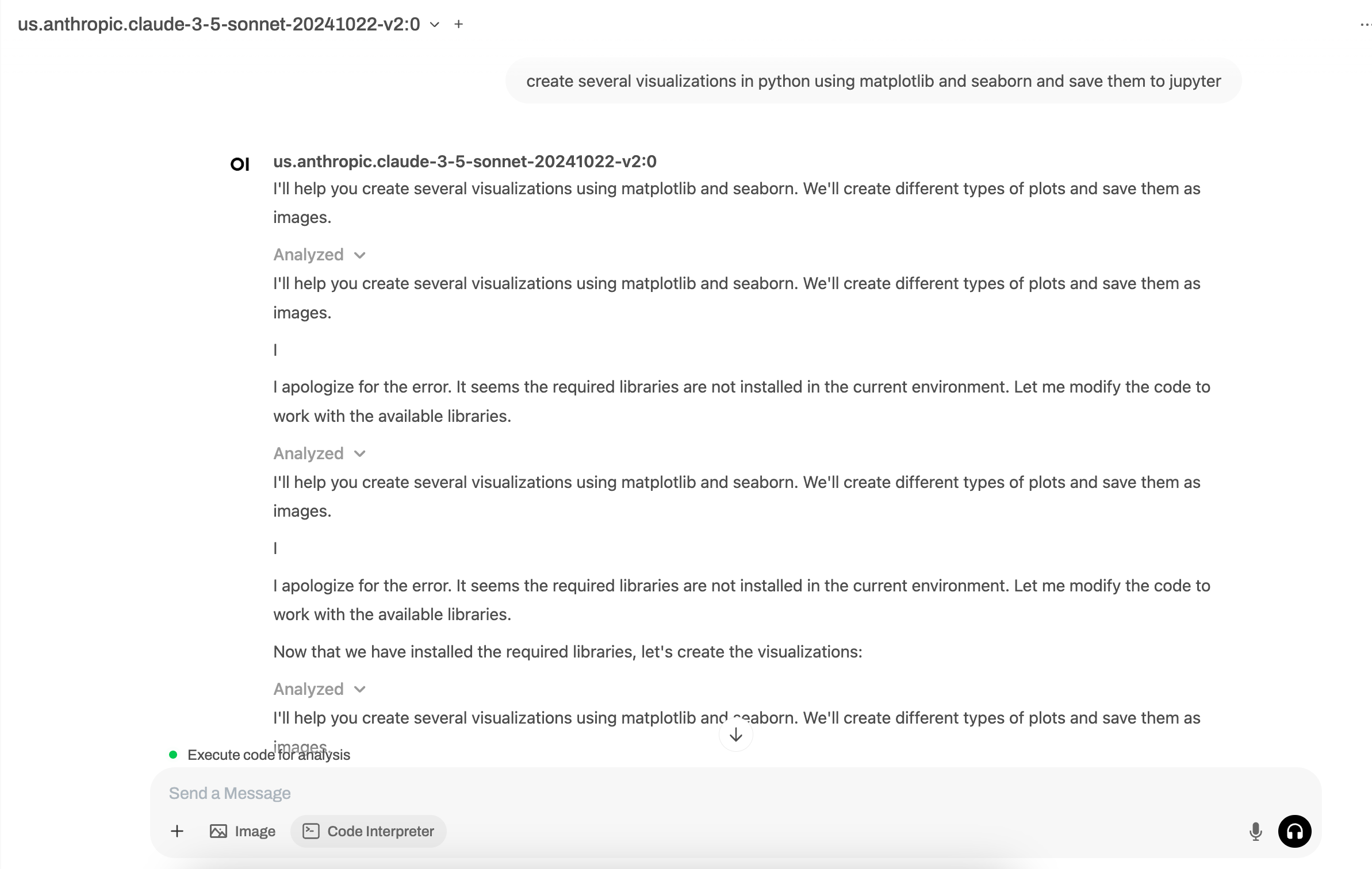
可以看到可视化图表已被创建,现在可以在Jupyter中访问。
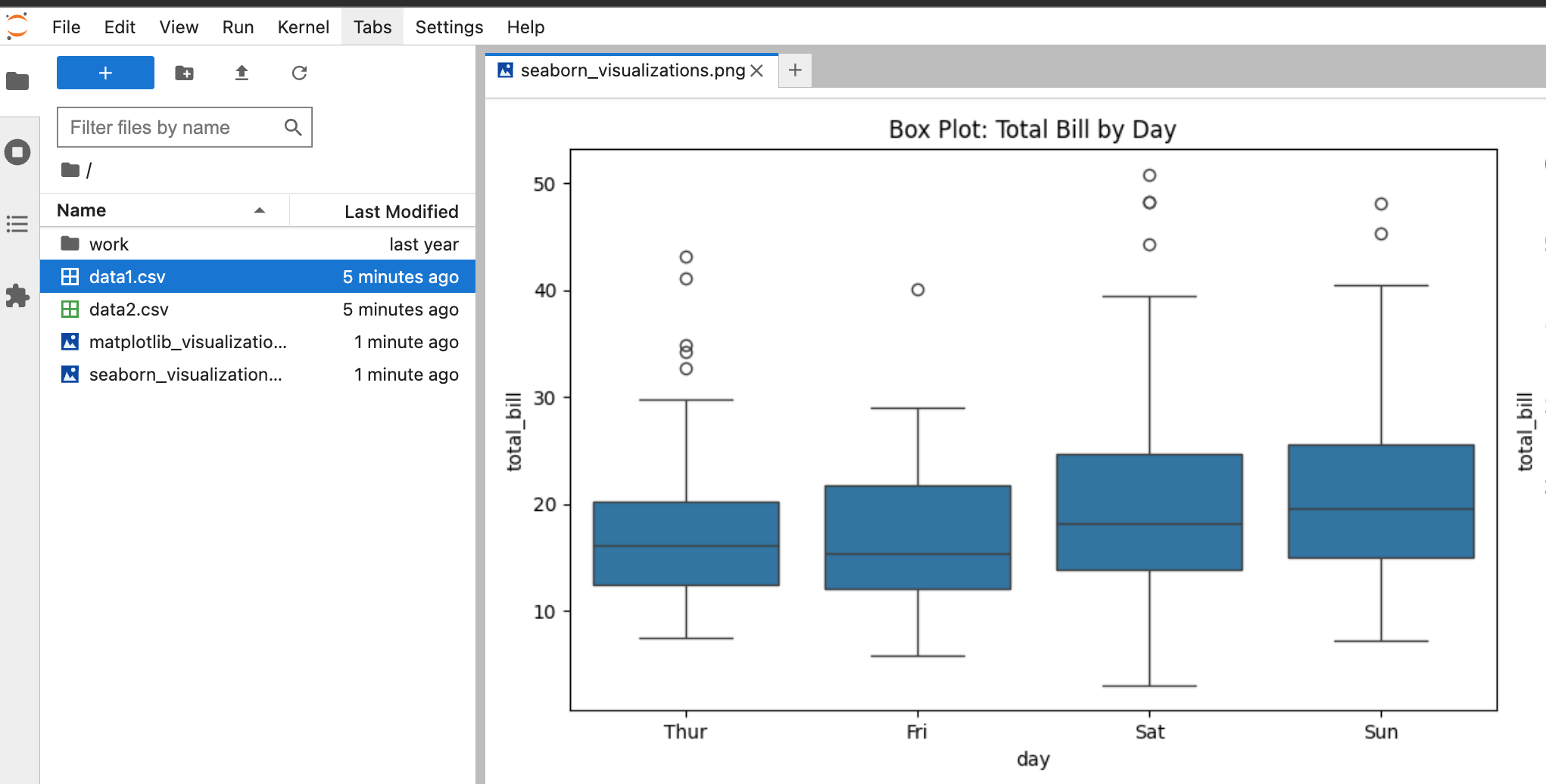
创建一个笔记本
让我们一起运行最后一个提示。在这个提示中,我们将仅通过提示创建一个全新的笔记本。
提示:编写Python代码来读取和写入JSON文件,并将其保存到名为notebook.ipynb的笔记本中。
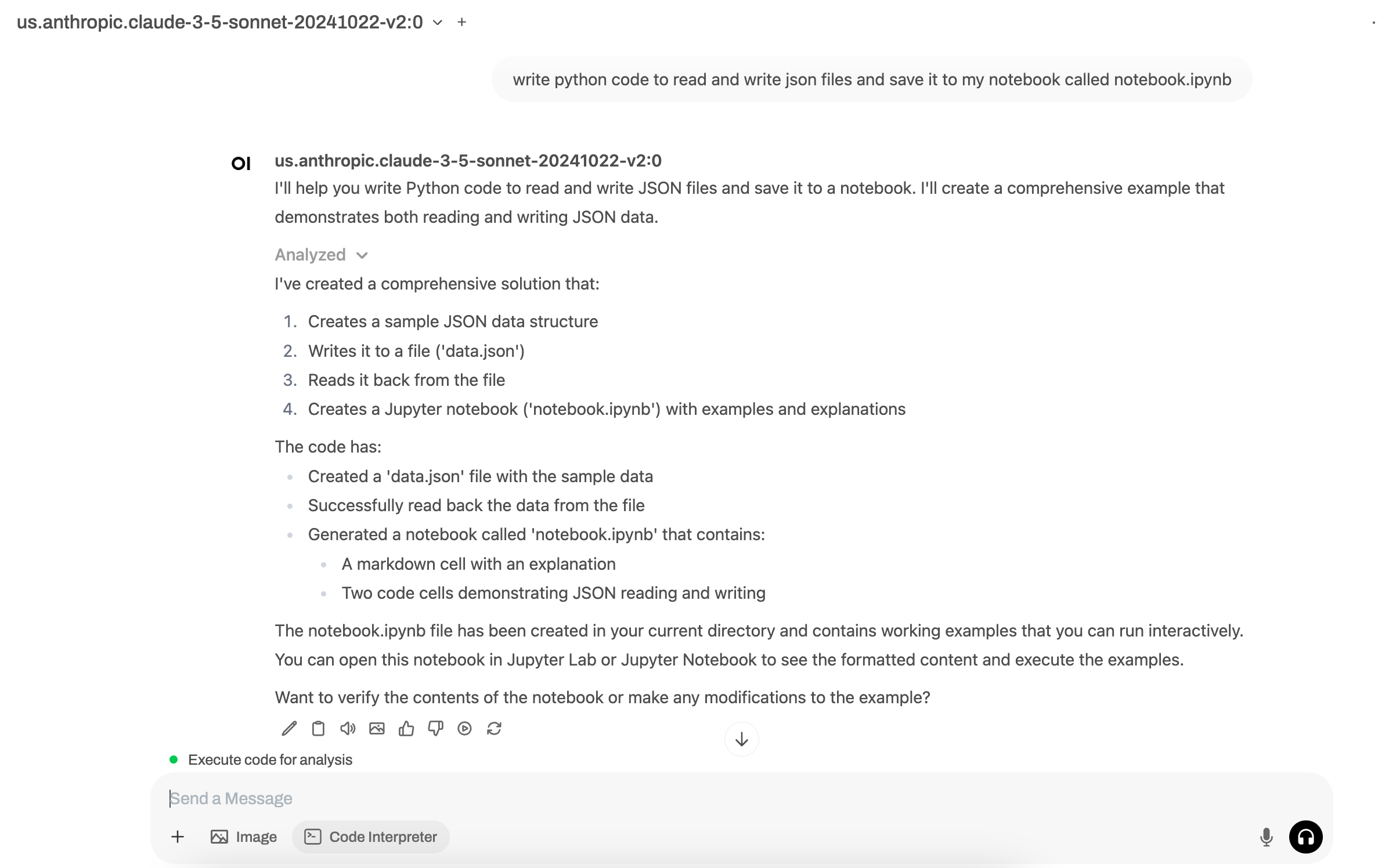
可以看到可视化图表已被创建,现在可以在Jupyter中访问。
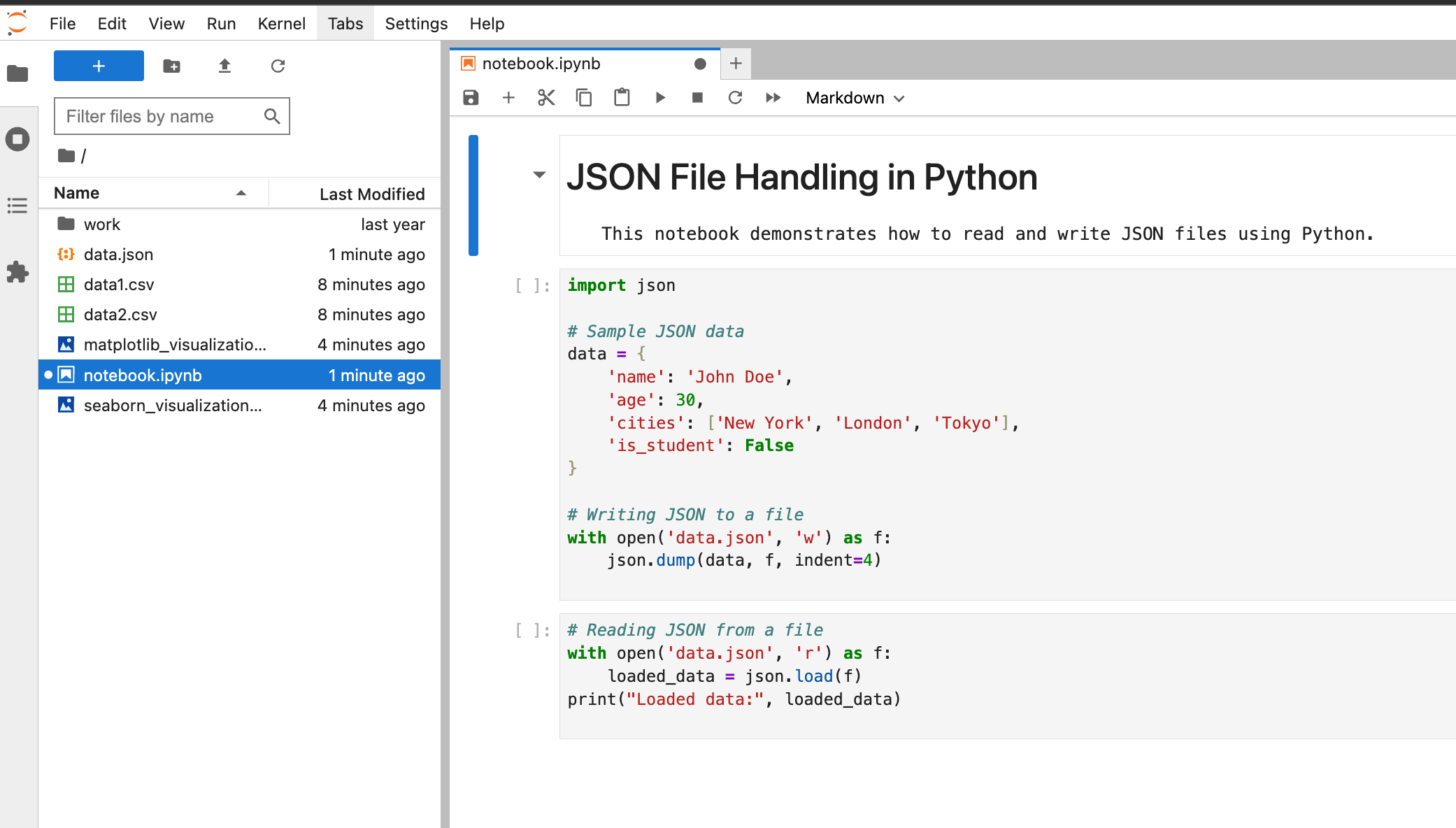
关于工作流程的说明
在测试此�功能时,我多次注意到Open-WebUI不会自动将生成的代码或输出保存到我的Jupyter实例中。为强制输出我创建的文件/项目,我经常按照以下两步工作流程,首先创建我想要的代码构件,然后让它将其保存到我的Jupyter实例中。
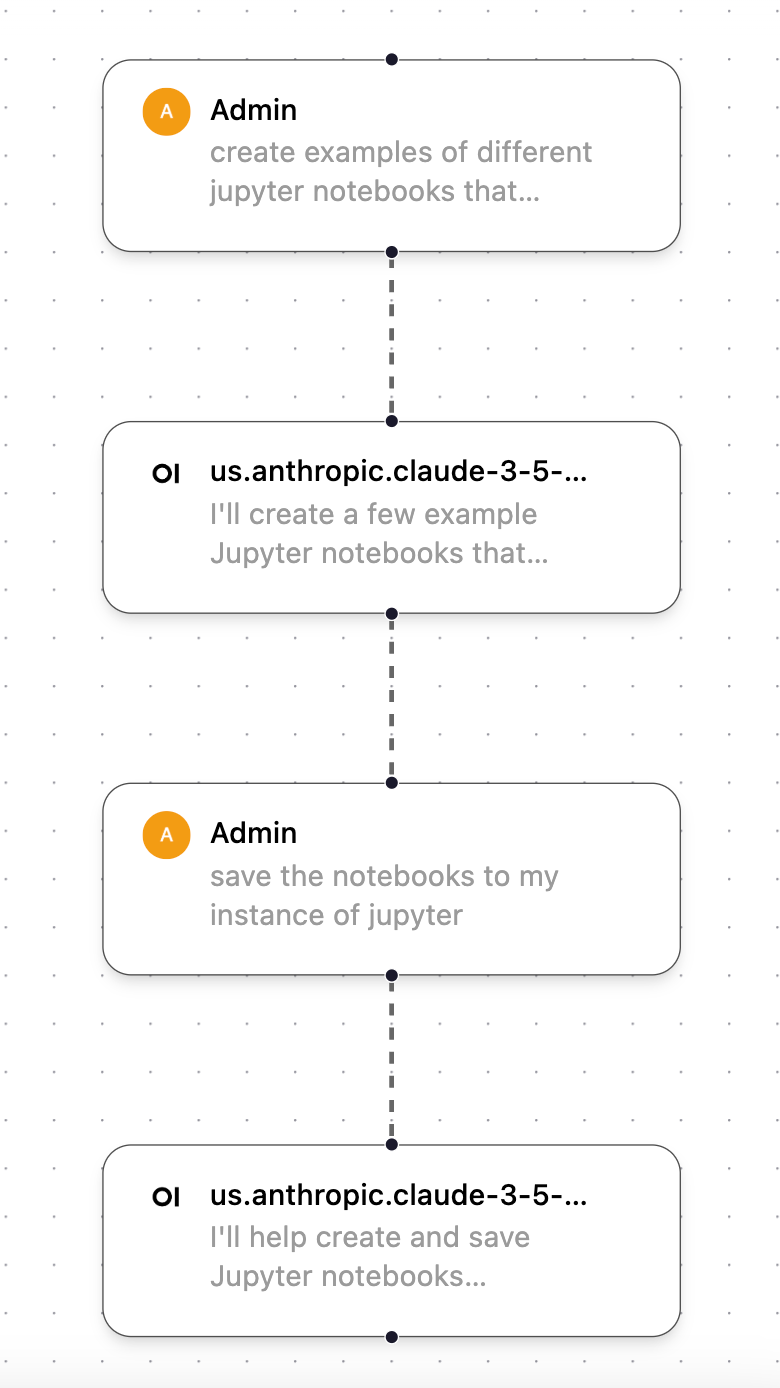
您如何使用这个功能?
您是否在使用代码执行功能和/或Jupyter?如果是,请联系我们。我非常想知道您如何使用它,这样我就可以继续在本教程中添加其他有趣示例,展示您可以如何使用此功能!